Sony가 Xperia 10 시리즈를 출시한 이후 Sony 사용자들은 카메라, 화면, 광학 분야에서 엄청난 기술 혁신을 발견했습니다. 그리고 이는 소니의 휴대폰 시장 복귀를 알리는 신호탄으로도 여겨진다. 동시에 지난 몇 년간 삼성 S 시리즈 충전 폭발의 영향으로 삼성 휴대폰은 최근 몇 년간 판매량이 상대적으로 감소했습니다. 따라서 일부 기존 Samsung 사용자는 점차적으로 Samsung에서 Sony Xperia로 전환합니다.
전환하는 경우 Samsung에서 Sony Xperia로 연락처를 전송하는 방법을 알고 싶을 수도 있습니다. 결국 휴대폰에 대한 가장 기본적인 요구 사항은 주변 사람들과 연락을 유지하는 것입니다. 괜찮아요. 보다 간단하게 작업을 수행할 수 있도록 아래에서 참고할 수 있도록 5가지 단계별 방법을 결론지었습니다.
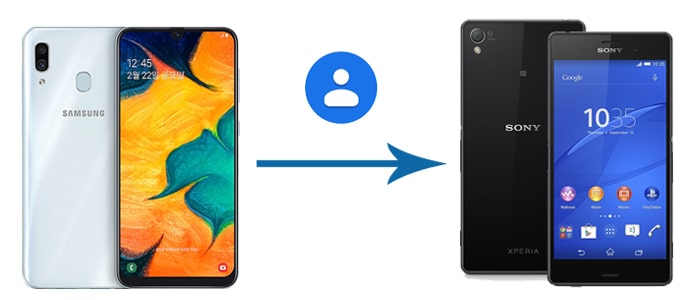
방법 1. Coolmuster Mobile Transfer 통해 한 번의 클릭으로 Samsung에서 Sony Xperia로 연락처를 전송하는 방법
방법 2. Xperia Transfer Mobile을 사용하여 Samsung에서 Sony Xperia로 연락처를 어떻게 전송합니까?
방법 3. Google 계정을 사용하여 Samsung에서 Sony Xperia로 데이터를 어떻게 전송합니까?
방법 4. Bluetooth를 통해 Samsung에서 Sony Xperia로 연락처를 전송하는 방법
방법 5. SIM 카드를 통해 Samsung Phone에서 Sony로 연락처를 전송하는 방법
전체 연락처 목록을 Samsung에서 Sony Xperia로 전송할 계획입니까? 그렇다면 Coolmuster Mobile Transfer 보다 더 나은 것을 찾지 마십시오. 이 프로그램을 사용하면 연락처 및 기타 파일을 Samsung에서 Sony Xperia로 전송하는 가장 쉽고 빠른 방법을 사용할 수 있습니다. 게다가 한 번의 클릭으로 iOS 에서 iOS 로, Android 에서 iOS 로, iOS 에서 Android 로 데이터를 전송할 수도 있습니다.
Coolmuster Mobile Transfer 선택해야 하는 이유는 무엇입니까?
* 한 번의 클릭으로 연락처, 통화 기록, SMS, 사진, 음악, 앱, eBook 및 비디오를 Samsung에서 Sony Xperia로 전송할 수 있습니다.
* iOS 에서 iOS 로, iOS 에서 Android 로 , Android 에서 iOS 전송도 지원합니다.
* 간단한 인터페이스와 사용자 친화적인 UI.
* 데이터 손실 없이 안전하고 안정적으로 사용할 수 있습니다.
* Samsung Galaxy S23/S22/S21/S20/S10/S9/S8, Sony Xperia 1 IV/Xperia 5 IV/Xperia 10 IV/Xperia Pro 등 Android 4.0 이상을 실행하는 거의 모든 Samsung 및 Sony 장치와 광범위하게 호환됩니다. I/Xperia 1 III/Xperia 5 III/Xperia 10 III/Xperia Pro/Xperia 1 II/Xperia 5 II/Xperia 10 II/Xperia 1 등
한 번의 클릭으로 Samsung에서 Sony Xperia 휴대폰에 연락처를 추가하려면 어떻게 해야 합니까?
1. Coolmuster Mobile Transfer 컴퓨터에 설치한 후 이를 실행하고 Mobile Transfer 모듈로 들어갑니다.

2. 작동하는 두 개의 USB 케이블을 통해 Samsung과 Sony Xperia를 컴퓨터에 연결하고 장치에서 USB 디버깅이 켜져 있는지 확인하세요. 그러면 프로그램이 자동으로 장치를 감지합니다. 삼성 장치가 소스 위치에 있어야 합니다. 그렇지 않은 경우 뒤집기 버튼을 클릭하여 전환하세요. 연결되면 장치 이미지 아래에 연결됨이 표시됩니다.

3. 표에서 전송하려는 연락처 및 기타 데이터 유형을 선택하고 복사 시작 버튼을 눌러 전송 프로세스를 시작합니다.

팁: Sony에서 Samsung으로 연락처를 전송하는 방법은 무엇입니까 ? 이 가이드의 세 가지 방법을 사용하면 Sony에서 Samsung으로 쉽게 이전할 수 있습니다.
추가 자료:
삼성에서 화웨이로 손쉽게 데이터를 전송하는 8가지 방법?
삼성 휴대폰에서 태블릿으로 사진을 전송하는 4가지 방법
사용자가 휴대폰을 변경할 때 안전하게 데이터를 마이그레이션할 수 있도록 Sony는 Sony Xperia Transfer를 출시했습니다. 이 소프트웨어를 사용하면 다른 휴대폰의 연락처, 사진, 메시지, 북마크 등을 무선이나 케이블을 통해 Sony Xperia로 전송할 수 있습니다. 이 편리한 무료 앱을 선호한다면 간단한 단계에 따라 Samsung에서 Sony Xperia로 직접 데이터를 전송할 수 있습니다.
1. 기본적으로 Sony Xperia Transfer는 Sony Xperia 휴대폰에 사전 설치된 앱입니다. 따라서 삼성 기기의 Google Play 스토어에서 앱을 설치하기만 하면 됩니다.
2. 두 장치를 서로 가까이 놓고 네트워크 연결을 활성화한 다음 두 장치에서 앱을 엽니다. 그런 다음 삼성 휴대폰에서 보내기 버튼을 선택합니다. Sony Xperia에서는 수신 으로 표시하고 다른 기기는 Android 로 표시합니다.
3. 두 장치 모두에서 무선을 선택하고 삼성 휴대폰에 PIN을 입력하여 연결하세요. 나중에 Sony 장치에서 수락을 눌러 초대 연결을 허용하세요.
또는 Sony Xperia에 표시된 QR 코드를 스캔하여 두 장치를 모두 연결할 수도 있습니다.
4. 연결되면 이제 Samsung에서 Sony Xperia로 연락처를 전송할 수 있습니다. 삼성 기기에서 연락처를 선택하고 전송을 누르세요. 마지막으로 Sony Xperia에서 즉시 받기를 눌러 파일을 받으세요.
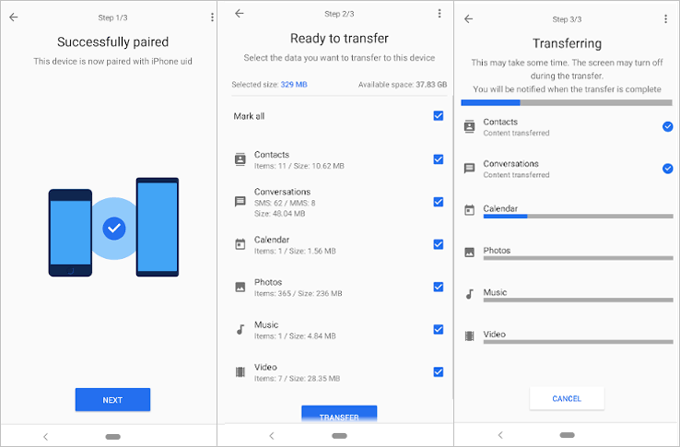
아마도 당신은 좋아할 것입니다: Samsung Smart Switch가 WhatsApp을 전송할 수 있습니까 ? 예, 이 가이드에서는 작업 방법을 보여줍니다.
Google 서비스는 모든 Android 기기에 기본 기능으로 제공되므로 Google 계정을 사용하여 Samsung에서 Sony Xperia로 연락처를 전송할 수도 있습니다. 이렇게 하려면 두 기기 모두에서 동일한 Google 계정으로 로그인해야 합니다. 그런 다음 몇 가지 설정을 통해 Samsung 연락처를 Sony Xperia로 가져올 수 있습니다.
방법은 다음과 같습니다.
1. 삼성 설정 으로 이동하여 아래로 스크롤하여 Google 선택 > 계정 서비스 > Google 연락처 동기화 > 기기 연락처도 동기화 > 기기 연락처 자동 백업 및 동기화를 탭하여 켜고 > 연락처를 저장할 Google 계정을 선택합니다. 그런 다음 연락처 동기화가 완료될 때까지 기다리세요.
2. Sony Xperia에서 설정 > 계정 > Google 을 열고 삼성 기기와 연결된 동일한 Google 계정으로 로그인하세요. 나중에 계정 동기화를 탭하고 연락처 옵션을 켜고 점 3개 메뉴 아래에서 지금 동기화를 누르세요.

동기화 프로세스가 완료되면 Google의 연락처가 Sony Xperia에 존재하게 됩니다.
앱을 설치하고 싶지 않은 경우에도 다른 선택이 있습니다. Bluetooth를 사용하여 Samsung 연락처를 Sony Xperia로 전송하는 것입니다. 그러나 전송할 연락처가 수백 개인 경우 연락처가 하나씩 전송될 때까지 기다려야 할 수도 있습니다.
Bluetooth를 사용하여 Samsung에서 Sony Xperia로 데이터를 어떻게 전송합니까?
1. 두 장치 모두에서 Bluetooth를 켜십시오. 한 장치가 다른 장치에 보이는지 확인하십시오. 그런 다음 사용 가능한 장치 에서 다른 장치 이름을 탭하고 화면의 지시에 따라 페어링합니다.
2. 페어링 후 삼성 휴대폰에서 연락처 앱을 실행하고 오른쪽 상단에 있는 점 3개를 탭한 후 옵션에서 공유를 선택하세요.
3. 원하는 연락처를 선택하거나 전체 선택 버튼을 누른 후 하단의 공유 아이콘을 누르세요. 팝업 창에서 Bluetooth > Sony Xperia를 탭하여 연락처를 보냅니다.
4. 메시지가 나타나면 Sony Xperia에서 수신을 누르면 연락처 전송이 시작됩니다.

보너스: 하나의 Xperia 휴대폰에서 다른 Xperia 휴대폰으로 데이터를 빠르게 전송 하고 싶으십니까? 참고할 수 있는 3가지 실용적인 접근 방식은 다음과 같습니다.
SIM 카드를 사용하여 Samsung에서 Sony Xperia로 연락처를 전송할 수도 있습니다. 이전 솔루션과 비교할 때 이 방법에는 특정 단계가 너무 많습니다.
SIM 카드를 사용할 준비가 되었다면 다음 팁부터 시작해 보세요.
1. 삼성 기기에서 연락처 앱을 열고 오른쪽 상단에 있는 세 개의 점을 클릭한 후 가져오기/내보내기 를 선택하세요.
2. SIM 카드로 내보내기 옵션을 선택하고 창에서 확인을 눌러 작업을 확인한 후 내보내려는 연락처를 선택하거나 모두 선택 버튼을 누릅니다. 선택 후 내보내기 를 탭합니다.
3. SIM 카드 핀을 사용하여 Samsung 장치에서 SIM 카드를 꺼내고 Sony Xperia의 SIM 트레이에 삽입합니다.
4. Sony 기기에서 연락처 앱을 실행하고 오른쪽 상단 모서리에 있는 점 3개 아이콘을 누른 다음 가져오기/내보내기 > SIM 카드에서 가져오기를 선택한 후 가져오려는 연락처를 누르고 확인을 누릅니다. 잠시 후 선택한 모든 연락처가 Sony 연락처 앱에 표시됩니다.

위의 정보를 살펴본 후 이 튜토리얼이 Samsung에서 Sony Xperia로 연락처를 전송하는 올바른 방법을 지적했기를 바랍니다. Coolmuster Mobile Transfer 데이터 손실 없이 연락처를 새 장치로 안전하게 마이그레이션하는 이상적인 프로그램입니다. 또한 원클릭 작업으로 많은 시간을 절약하고 번거로운 순간을 피할 수 있습니다. 글쎄, 당신은 현명한 선택을 하는 방법을 알고 있습니다.
관련 기사:
Sony에서 Samsung으로 데이터를 전송하는 방법은 무엇입니까? (상위 4가지 방법)
Sony에서 Huawei로 데이터를 전송하는 방법은 무엇입니까? (2023년 해결)
5가지 방법으로 LG에서 삼성으로 연락처를 전송하는 방법은 무엇입니까?
[전체 가이드] 7가지 방법으로 Android 에서 Android 로 연락처를 전송하는 방법은 무엇입니까?